كيفية إنشاء ارتباط تشعبي ديناميكي بناءً على قيمة خلية محددة في Excel؟
لنفترض أن لديك جدولاً في ورقة عمل يُسمى “Summary”، وتريد إنشاء ارتباط تشعبي ديناميكي في ورقة عمل أخرى يكون مرتبطًا بقيمة الخلية في الجدول، كيف يمكنك القيام بذلك؟ الطريقة في هذه المقالة ستساعدك على حل المشكلة بالتفصيل.
إنشاء ارتباط تشعبي ديناميكي بناءً على قيمة خلية محددة باستخدام الصيغة
إنشاء ارتباط تشعبي ديناميكي بناءً على قيمة خلية محددة باستخدام الصيغة
خذ لقطة الشاشة أدناه كمثال، يوجد قائمة منسدلة في ورقة العمل الحالية تحتوي على جميع الأسماء في العمود B من ورقة العمل “Summary”. نحتاج إلى إنشاء ارتباط تشعبي ديناميكي في الخلية B3، بحيث عند اختيار اسم من القائمة المنسدلة والنقر على الارتباط التشعبي في B3، سيتم الانتقال فوراً إلى الخلية التي تحمل هذا الاسم في ورقة العمل “Summary”.
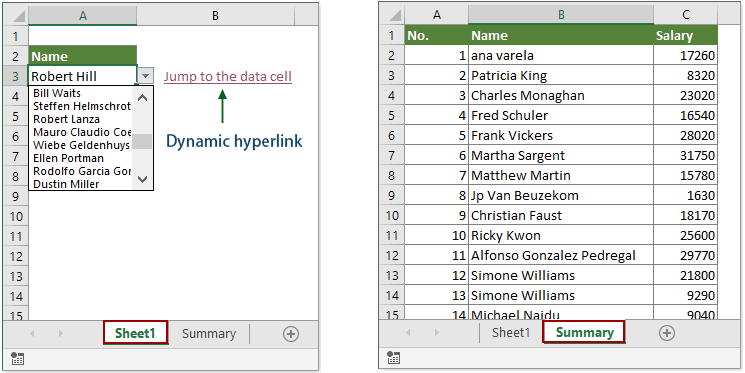
1. حدد خلية فارغة (هنا B3) لوضع الارتباط التشعبي، ثم انسخ والصق الصيغة أدناه فيها واضغط على مفتاح الإدخال.
=HYPERLINK("#"&CELL("address",INDEX(Summary!B2:B32,MATCH(A3,Summary!B2:B33,0))),"Jump to the data cell")

- Summary!B2:B32 يعني أن الارتباط التشعبي الديناميكي سيتم ربطه بأي خلية في النطاق B2:B32 من ورقة العمل المسماة “Summary”.
- A3 هي الخلية التي تحتوي على القيمة التي سيتم إنشاء الارتباط التشعبي الديناميكي بناءً عليها.
- “Jump to the data cell” هي النصوص المعروضة للخلية المرتبطة. يرجى تغييرها حسب الحاجة.
من الآن فصاعدًا، عند اختيار اسم من القائمة المنسدلة والنقر على الخلية المرتبطة، يمكنك الانتقال بسرعة إلى تلك الخلية في ورقة العمل المحددة فوراً. شاهد العرض التوضيحي أدناه:
مقالات ذات صلة
إدراج عدة روابط تشعبية في خلية/عدة خلايا في Excel
كما نعلم جميعًا، في Excel لا يمكن إدراج سوى رابط تشعبي واحد في الخلية بشكل افتراضي. توفر هذه المقالة طرقًا لمساعدتك على إدراج روابط تشعبية متعددة دفعة واحدة في العديد من الخلايا في Excel.
إنشاء ارتباط تشعبي في خلية إلى ورقة أخرى في نفس المصنف في Excel
هل تعرف كيفية إنشاء ارتباط تشعبي في خلية في ورقة عمل ما يؤدي إلى خلية محددة في ورقة عمل أخرى داخل نفس المصنف؟ إليك طريقتان غير تقليديتين لذلك.
إزالة الروابط التشعبية مع الاحتفاظ بتنسيق الخلية
عادةً، عند حذف الرابط التشعبي من خلية باستخدام ميزة إزالة الارتباط التشعبي، سيتم حذف تنسيق الخلية مع الارتباط التشعبي في نفس الوقت. إذا كنت تريد فقط إزالة الرابط التشعبي ولكن مع الاحتفاظ بتنسيق الخلية، فإن الطريقة في هذه المقالة ستكون مفيدة لك.
انقر على الرابط التشعبي في Excel للانتقال إلى صفحة محددة في مستند Word
من السهل إنشاء رابط تشعبي إلى مستند Word معين في Excel. ومع ذلك، هل تعرف كيفية إنشاء رابط تشعبي في Excel للانتقال إلى صفحة محددة في مستند Word؟ الطريقة في هذه المقالة يمكن أن تساعدك.
دمج النص والرابط التشعبي في نص مرتبط في Excel
لنفترض أن هناك قائمة من النصوص وقائمة من الروابط التشعبية موجودة في أعمدة منفصلة، والآن تريد دمج الخلية النصية والخلية المرتبطة في نص مرتبط، كيف يمكنك القيام بذلك؟ توفر هذه المقالة طريقة بالتفصيل لمساعدتك على تحقيق ذلك بسهولة.
الارتباط التشعبي إلى خلية تحتوي على تاريخ اليوم في Excel
توفر هذه المقالة طريقة بالتفصيل لمساعدتك على إنشاء رابط تشعبي بسرعة في Excel للانتقال إلى خلية تحتوي على تاريخ اليوم ضمن نطاق من الخلايا.
أفضل أدوات الإنتاجية لمكتب العمل
عزز مهاراتك في Excel باستخدام Kutools لـ Excel، واختبر كفاءة غير مسبوقة. Kutools لـ Excel يوفر أكثر من300 ميزة متقدمة لزيادة الإنتاجية وتوفير وقت الحفظ. انقر هنا للحصول على الميزة الأكثر أهمية بالنسبة لك...
Office Tab يجلب واجهة التبويب إلى Office ويجعل عملك أسهل بكثير
- تفعيل تحرير وقراءة عبر التبويبات في Word، Excel، PowerPoint، Publisher، Access، Visio وProject.
- افتح وأنشئ عدة مستندات في تبويبات جديدة في نفس النافذة، بدلاً من نوافذ مستقلة.
- يزيد إنتاجيتك بنسبة50%، ويقلل مئات النقرات اليومية من الفأرة!
جميع إضافات Kutools. مثبت واحد
حزمة Kutools for Office تجمع بين إضافات Excel وWord وOutlook وPowerPoint إضافة إلى Office Tab Pro، وهي مثالية للفرق التي تعمل عبر تطبيقات Office.
- حزمة الكل في واحد — إضافات Excel وWord وOutlook وPowerPoint + Office Tab Pro
- مثبّت واحد، ترخيص واحد — إعداد في دقائق (جاهز لـ MSI)
- الأداء الأفضل معًا — إنتاجية مُبسطة عبر تطبيقات Office
- تجربة كاملة لمدة30 يومًا — بدون تسجيل، بدون بطاقة ائتمان
- قيمة رائعة — وفر مقارنة بشراء الإضافات بشكل منفرد